Système de gestion de contenu (CMS) : À propos de l'affichage du contenu d'une collection dans un tableau ou une galerie
Temps de lecture : 4 min
Les tableaux et les galeries sont parfaits pour afficher plusieurs éléments de vos collections à la fois. Ils sont utiles pour afficher le contenu de votre collection sur une page de liste dynamique ou sur une page normale. Vous pouvez également joindre des tableaux et des galeries aux répéteurs.
Les tableaux et les galeries peuvent afficher des éléments connexes des collections qui ont champs de référence ou dans des cas où vous avez filtré un dataset par un autre dataset.
Les tableaux et les galeries peuvent afficher des éléments connexes des collections qui ont champs de référence ou dans des cas où vous avez filtré un dataset par un autre dataset.
Consultez les tutoriels complets pour afficher le contenu du CMS en :
Avant de commencer :
Vous devez avoir au moins une collection dans votre système de gestion de contenu (CMS), et un ensemble de données ajoutés à la page.
Exemples
Vous trouverez ci-dessous quelques exemples sur la manière dont vous pouvez utiliser des tableaux et des galeries sur votre site pour présenter vos informations aux visiteurs de votre site.
1. Connecter une collection à une table ou à une galerie
Dans cet exemple, nous avons utilisé une galerie pour afficher des éléments de notre collection sur les recettes. Nous plaçons la galerie sur une page de liste dynamique, où la collection dans ce cas est "course". Chaque image renvoie à la page d'élément dynamique de ce plat. L'élément de texte en haut de la page est lié au même ensemble de données, il fonctionne donc comme un en-tête de page. Dans cet exemple, la page de liste dynamique affiche des "côtés".
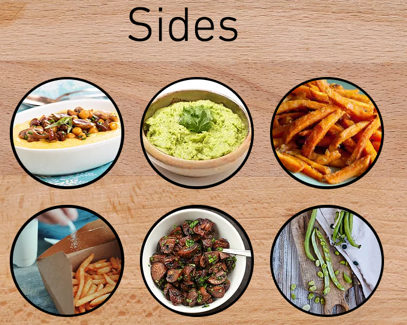
Ci-dessous, nous utilisons un tableau pour afficher de manière dynamique tous les éléments de l'artiste de notre collection Artistes. Ce tableau est sur une page normale. Une colonne affiche la photo de l'artiste et l'autre une courte biographie de chaque artiste. Chaque ligne du tableau renvoie à la page de l'élément dynamique de cet artiste.
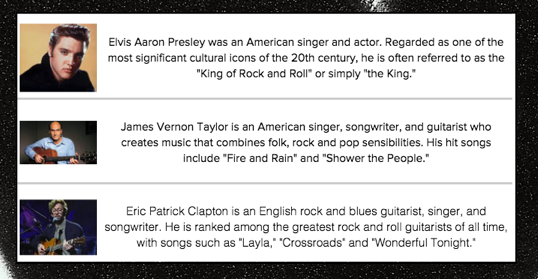
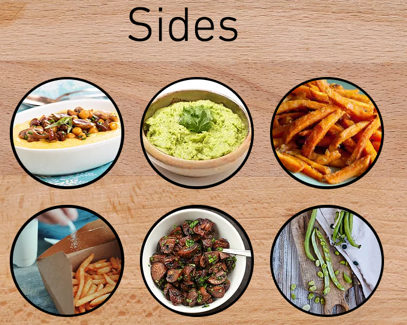
Ci-dessous, nous utilisons un tableau pour afficher de manière dynamique tous les éléments de l'artiste de notre collection Artistes. Ce tableau est sur une page normale. Une colonne affiche la photo de l'artiste et l'autre une courte biographie de chaque artiste. Chaque ligne du tableau renvoie à la page de l'élément dynamique de cet artiste.
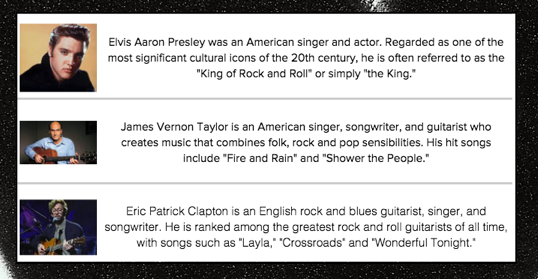
2. Connecter une collection avec des champs de référence à un tableau
Dans cet exemple, notre collection de chansons a un champ de référence à notre collection d'artistes. Cela nous permet d'afficher les informations des deux collections en même temps dans un tableau sur une page normale. La première colonne affiche le titre de la collection Chants. La deuxième colonne affiche le nom de l'artiste, tiré du champ de référence.
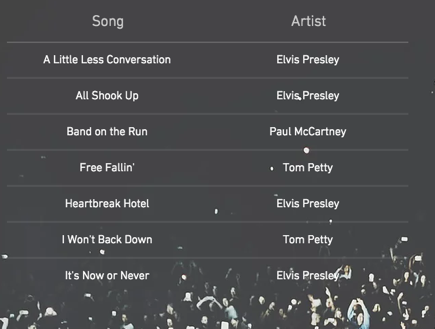
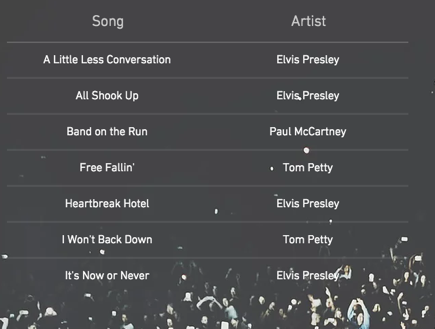
3. Utiliser un tableau qui renvoie aux pages dynamiques
Dans cet exemple, nous avons mis notre table sur une page normale et l'avons connectée à notre collection Recettes . Elle répertorie toutes les recettes que nous avons dans notre collection, ainsi que leur cours et leur cuisine.
Chaque colonne du tableau renvoie vers une page dynamique différente. La colonne « Recette » renvoie vers la page d'élément dynamique de cette recette. La colonne « Cours » renvoie à la page de liste dynamique de ce cours (comme dans l'exemple précédent), et la colonne « Cuisine » renvoie vers la page de liste dynamique de cette cuisine.
L'utilisation d'un tableau pour créer un lien vers vos pages dynamiques signifie que vos visiteurs ont toujours accès aux nouvelles recettes, aux cours ou aux cuisines que vous ajoutez à vos collections sans avoir besoin d'ajouter de nouveaux boutons ou d'autres éléments pour créer un lien vers les nouvelles pages dynamiques.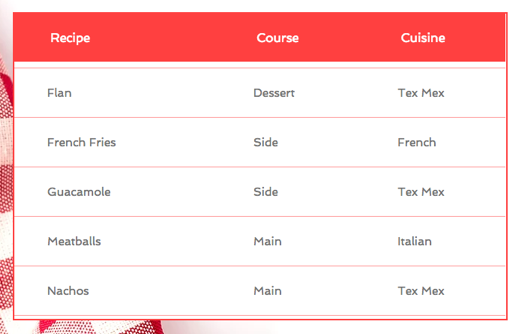
Chaque colonne du tableau renvoie vers une page dynamique différente. La colonne « Recette » renvoie vers la page d'élément dynamique de cette recette. La colonne « Cours » renvoie à la page de liste dynamique de ce cours (comme dans l'exemple précédent), et la colonne « Cuisine » renvoie vers la page de liste dynamique de cette cuisine.
L'utilisation d'un tableau pour créer un lien vers vos pages dynamiques signifie que vos visiteurs ont toujours accès aux nouvelles recettes, aux cours ou aux cuisines que vous ajoutez à vos collections sans avoir besoin d'ajouter de nouveaux boutons ou d'autres éléments pour créer un lien vers les nouvelles pages dynamiques.
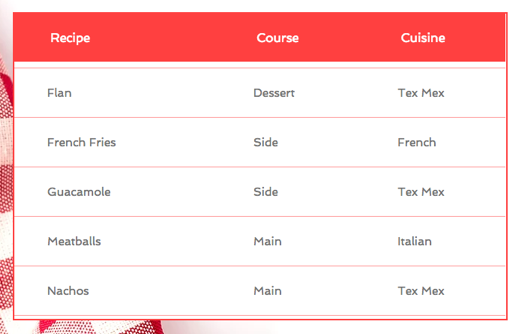
4. Utiliser un tableau pour sélectionner les éléments à afficher
Dans cet exemple, nous avons un tableau et une galerie ensemble sur une page normale, où la ligne sélectionnée dans le tableau contrôle les éléments affichés dans la galerie. Ils peuvent tous deux être connectés à un ensemble de données qui a champs de référence] (href = "https://support.wix.com/fr/article/about-reference-fields"), ou chacun peut être connecté à deux ensembles de données où [ l'un est filtré par l'autre.
Dans la figure ci-dessous, le tableau est connecté à l'ensemble de données «Cuisine», et la galerie est connectée à l'ensemble de données filtré «Recettes». Notre visiteur a sélectionné «Tex Mex» dans le tableau, de sorte que la galerie affiche les recettes dont la cuisine est «Tex Mex».
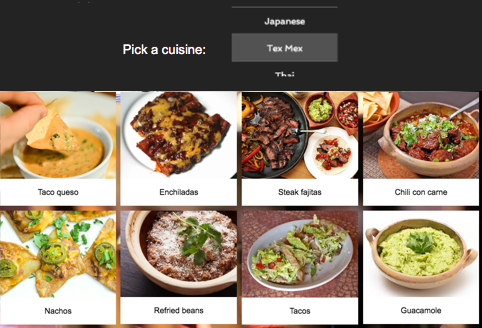
Vous pouvez utiliser tout autre élément qui peut se connecter à un ensemble de données pour afficher des informations après que votre visiteur ait sélectionné un élément dans un tableau. Dans l'exemple ci-dessous, le tableau et le lecteur vidéo sont tous deux connectés à notre collection de morceaux. Lorsque notre visiteur clique sur une chanson dans le tableau, le lecteur vidéo lit cette chanson.
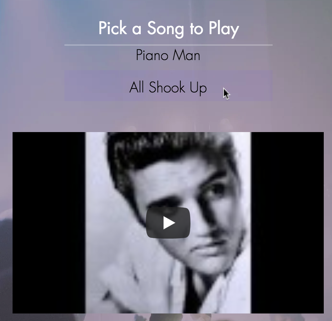
Dans la figure ci-dessous, le tableau est connecté à l'ensemble de données «Cuisine», et la galerie est connectée à l'ensemble de données filtré «Recettes». Notre visiteur a sélectionné «Tex Mex» dans le tableau, de sorte que la galerie affiche les recettes dont la cuisine est «Tex Mex».
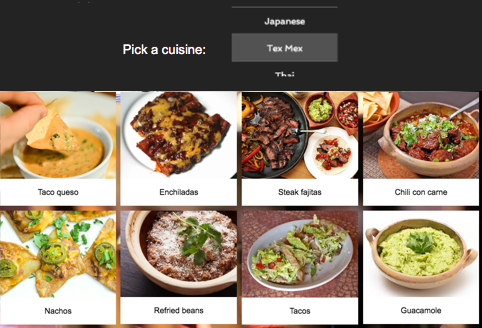
Vous pouvez utiliser tout autre élément qui peut se connecter à un ensemble de données pour afficher des informations après que votre visiteur ait sélectionné un élément dans un tableau. Dans l'exemple ci-dessous, le tableau et le lecteur vidéo sont tous deux connectés à notre collection de morceaux. Lorsque notre visiteur clique sur une chanson dans le tableau, le lecteur vidéo lit cette chanson.
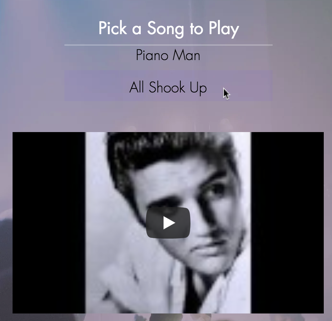
Cela vous a-t-il aidé ?
|